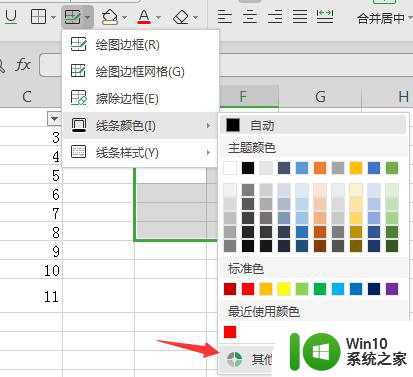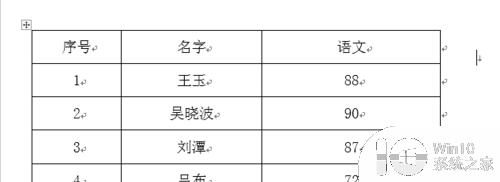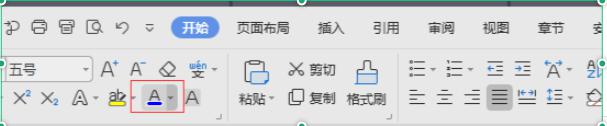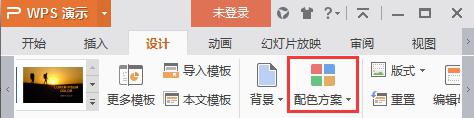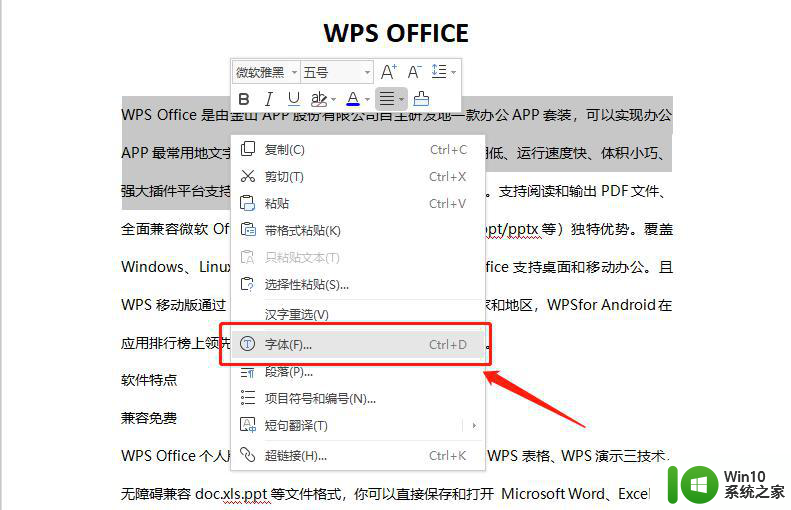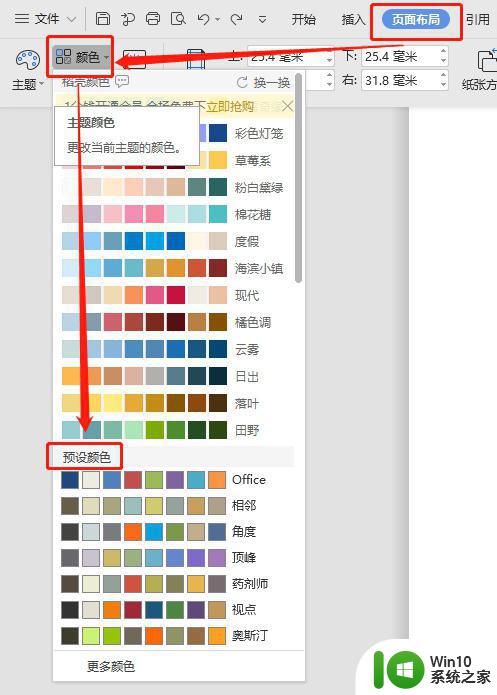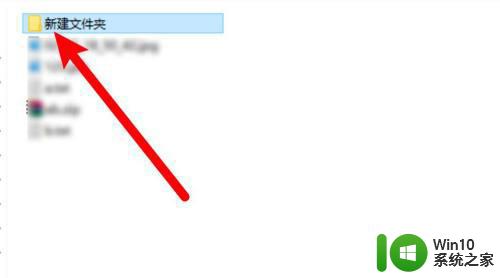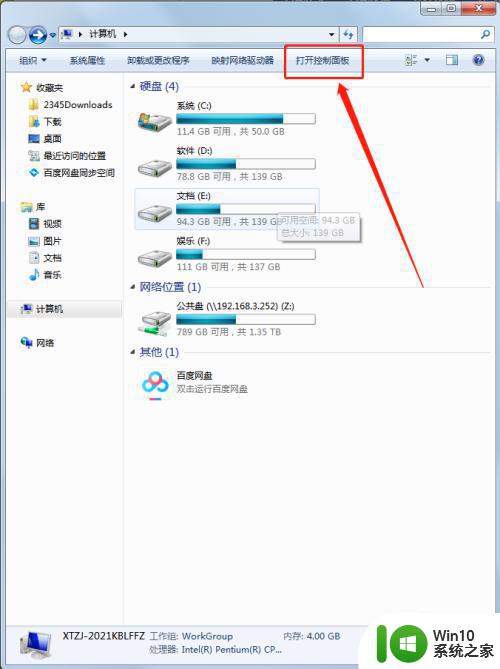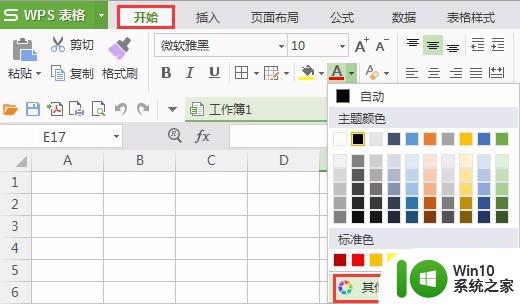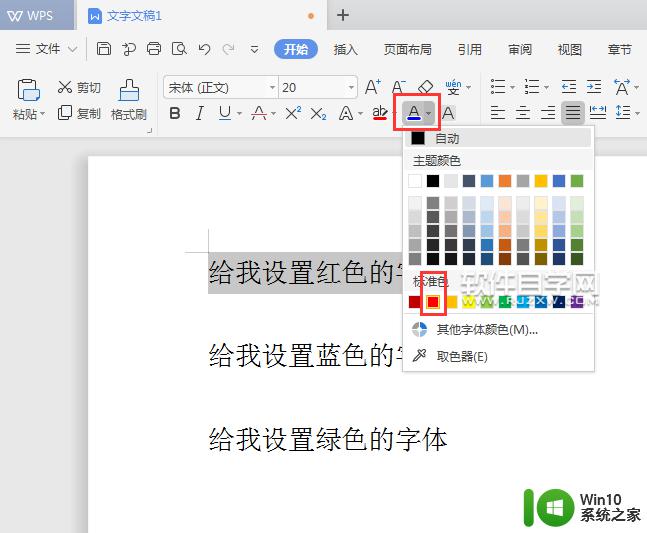如何设置电脑文件夹颜色 电脑文件夹颜色自定义教程
如何设置电脑文件夹颜色,在日常使用电脑的过程中,我们都会不可避免地处理大量的文件和文件夹。为了方便分类和查找,我们通常习惯给文件夹命名并对其进行统一的颜色标识。然而对于一些默认配色不够理想的用户来说,他们可能会想要自定义电脑文件夹的颜色。那么如何设置电脑文件夹的颜色呢?在本文中我们将为大家介绍一个简单易学的电脑文件夹颜色自定义教程。只需几个简单的步骤,就可以轻松实现自己喜欢的文件夹配色。赶快动手尝试吧!
1、首先我们在电脑上搜索“彩虹文件夹简体中文版下载”。
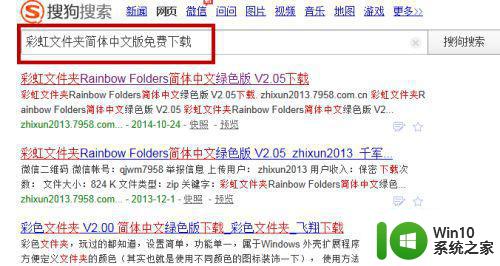
2、找到后并下载到桌面上。
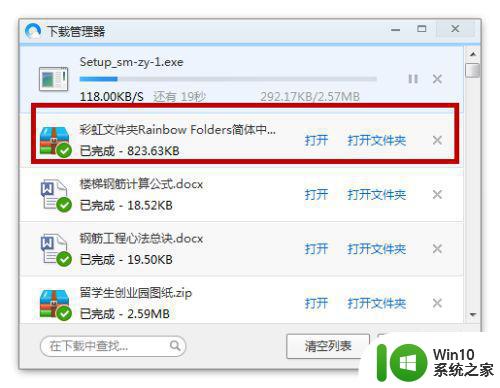
3、下载好后,解压文件夹。有的文件夹里面就已经有能打开的程序,有的是要自己安装后打开的程序,大家可以区分下,安好后,双击打开软件。

4、然后就会弹出一个对话框,我们在“文件夹”项中,找到我们要添加颜色的文件,然后在右边中间部分,选择好要添加的哪种颜色,比如红色,我们可以在右上方预览到添加的效果,一切选好后,点击下方的“着色”。
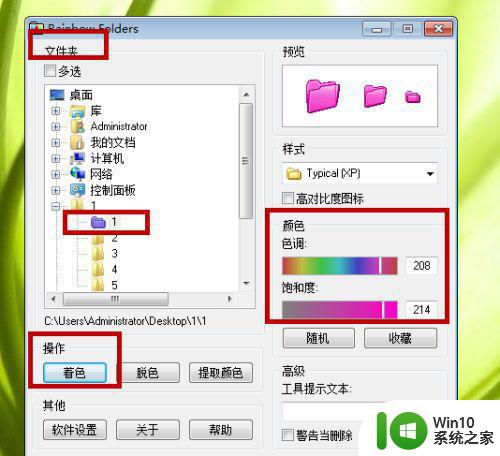
5、最后我们就可以关闭这个软件,看下我们的效果了,打开我们刚刚着色的文件夹。小编这里是添加了几个不同文件夹不同颜色后的效果。
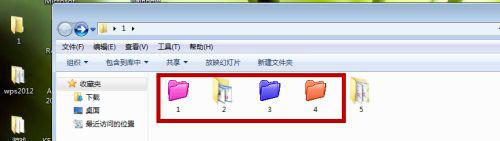
6、如果我们想要它变回最开始的样子,还是双击打开软件。

7、选择我们要脱色的文件夹,然后点击下方的“脱色”,同样,右上方是可以预览到的。
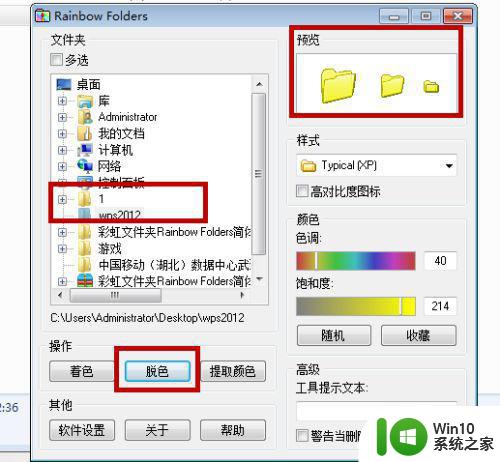
自定义计算机文件夹的颜色可以将您的工作流程整合在更有组织和可视的空间中。不要害怕尝试新的配色方案,并像一个专业人士一样管理您的电子文档。生活需要色彩,而自定义计算机文件夹的颜色就是一个很好的起点!